E Mount maakt en monteert gecodeerde schijfafbeeldingen en partities in Ubuntu
eMount is een open source Linux-toepassing om schijfkopieën te maken, te koppelen, te versleutelen en te beheren en om versleutelde systeempartities te maken. De gewone of gecodeerde schijfkopieën kunnen worden gemaakt met de volgende ondersteunde formaten, ext2, ext3, ext4, FAT-16, FAT-32, HFS, HFS +, NTFS, ReiserFS en XFS. Wanneer u een gecodeerd volume maakt, kunt u het met een wachtwoord beveiligen door een wachtwoordzin in te voeren of door een tekstbestand te importeren. Schijfkopieën (gewoon of gecodeerd) kunnen worden gemount met eMount om toegang te krijgen tot uw gegevens. eMount ondersteunt ook het vergroten van schijfkopieën van de ext2-, ext3-, ext4-, ReiserFS- en XFS-formaten. Anders dan fysieke schijfkopieën, kunt u ook ISO-afbeeldingen koppelen om de inhoud te bekijken en te beheren.
Gebruik het vervolgkeuzemenu Bestand om Automount te maken, te koppelen, uit te werpen en uit te schakelen. Om een nieuwe gewone of gecodeerde schijfkopie of een partitie (alleen gecodeerd) te maken, selecteert u de respectieve optie van Bestand -> Nieuw menu.
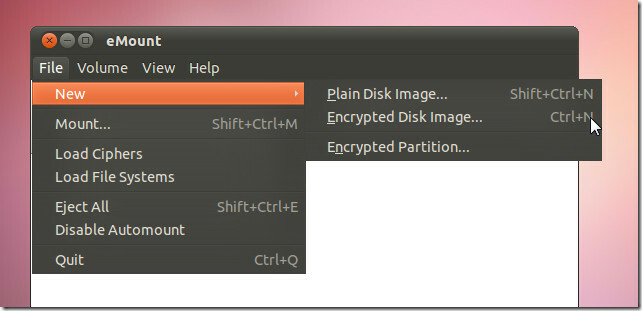
In onderstaande schermafbeelding maken we een gecodeerde schijfkopie. Om dit te doen, moet u de bronschijf, schijflabel, volumegrootte, bestandssysteem, wachtwoordbeveiligingsmechanisme, sleutelgrootte en schijfvolgorde selecteren (van Plaats erna drop-down menu). Nadat u de opties voor het maken van een nieuwe schijfimage hebt geconfigureerd, klikt u op Creëer om uw gecodeerde schijfkopie te maken.
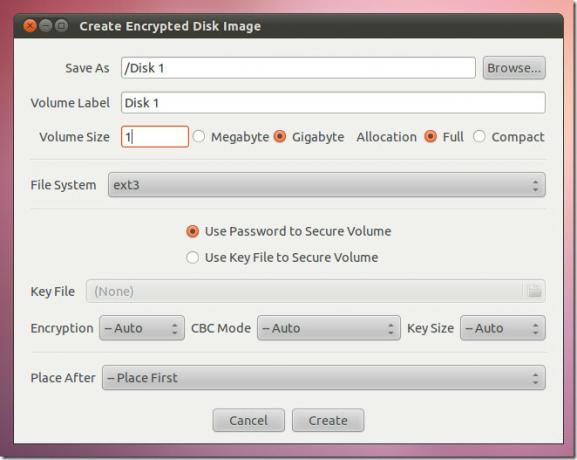
Hiermee wordt het proces voor het maken van schijfkopieën gestart. Tijdens het proces verschijnt er een prompt waarin u wordt gevraagd een wachtwoord in te voeren voor uw gecodeerde schijfkopie.
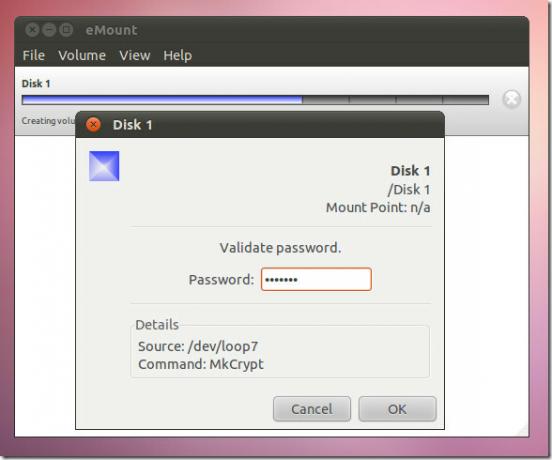
Als u klaar bent, verschijnt uw schijfimage in de hoofdinterface van eMount. U kunt de schijf mounten, uitwerpen, klonen, vergroten (alleen ondersteunde formaten), initialiseren en verwijderen of de eigenschappen ervan bekijken vanuit het contextmenu met de rechtermuisknop.
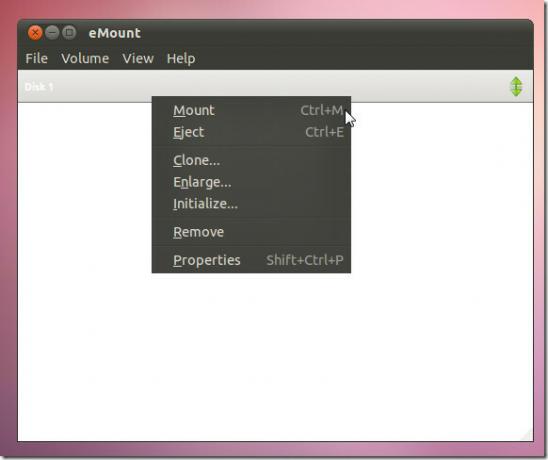
Evenzo kunt u nieuwe gecodeerde partities, gewone schijfkopieën maken en schijfkopieën koppelen met eMount. eMount-vereisten omvatten Kernel gelijk aan of groter dan 2.6.23, gtkmm 2.12.7 en een van de volgende pakketten, pakketten; GKsu, Beesu, KDE su, KDE4 su, ktsuss, Su. eMount heeft zowel Deb- als RPM-pakketten beschikbaar die kunnen worden gebruikt om het op Ubuntu, Debian, Redhat, Fedora en dergelijke te installeren.
Download eMount
Zoeken
Recente Berichten
Los Firefox Flash-problemen op in Ubuntu Linux met FlashAid
Flash-problemen kwamen vrij vaak voor op Ubuntu-systemen. Het probl...
6 Beste KDE Plasma 5-widgets voor uw Linux-desktop
Een van de beste dingen van het zijn van een KDE Plasma 5 gebruiker...
De 4 beste niet-officiële Microsoft OneDrive-apps voor Linux
Ondanks de recente bijdragen van Microsoft aan Linux en Open Source...



